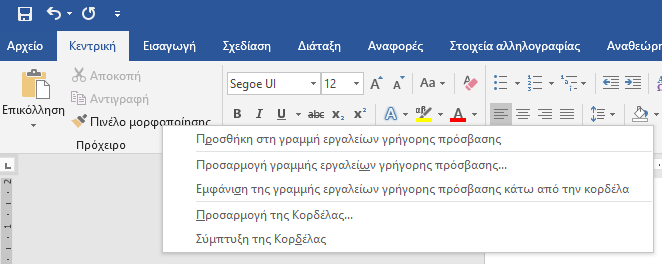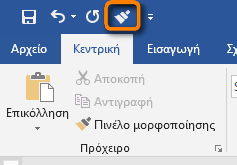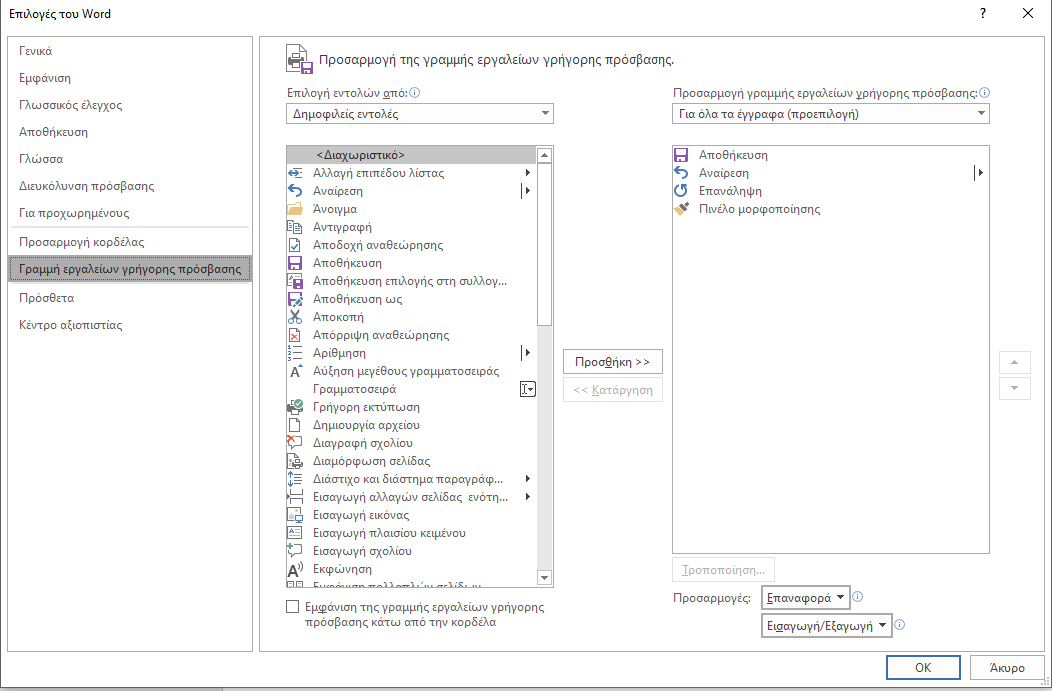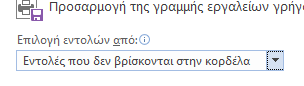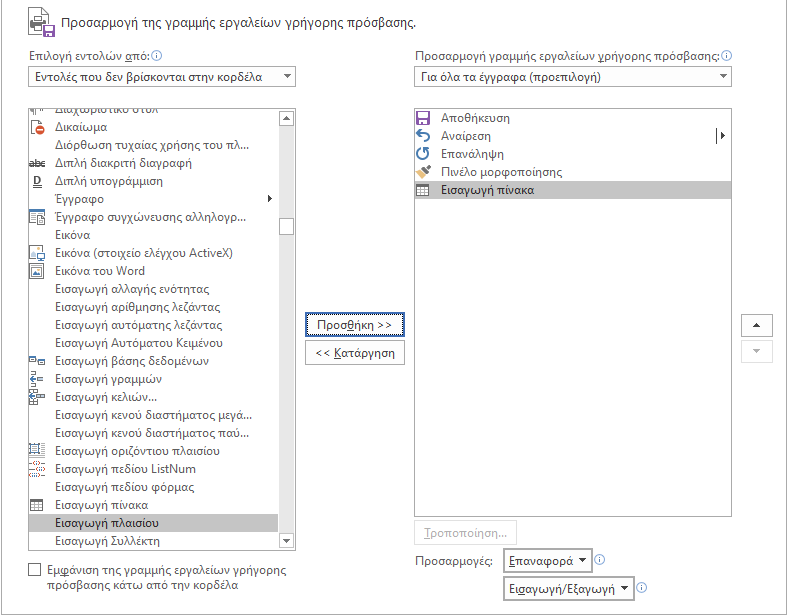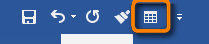Βιβλίο 1. Διαχείριση επιλογών και ρυθμίσεων εγγράφων
1.1.6. Προσαρμογή της Γραμμής εργαλείων Γρήγορης Πρόσβασης
Δεν θα ήταν υπέροχο να διατηρείτε τις εντολές που χρησιμοποιείτε συχνά κοντά στο έγγραφό σας και να έχετε εύκολη πρόσβαση σε αυτές, ανεξάρτητα από την καρτέλα που έχετε ανοιχτή; Απλώς σκεφτείτε πόσο χρόνο θα μπορούσατε να εξοικονομήσετε έχοντας εντολές που χρησιμοποιείτε συχνά σε μία τοποθεσία. Η γραμμή εργαλείων γρήγορης πρόσβασης είναι μια προσαρμόσιμη γραμμή εργαλείων που περιέχει ένα σύνολο εντολών που είναι ανεξάρτητες από την καρτέλα ή την κορδέλα που εμφανίζεται τη συγκεκριμένη στιγμή. Το παρακάτω στιγμιότυπο οθόνης απεικονίζει τη γραμμή εργαλείων γρήγορης πρόσβασης.
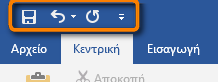
Μπορείτε να προσαρμόσετε τη γραμμή εργαλείων γρήγορης πρόσβασης με διάφορους τρόπους.
Διερεύνηση |
Προσθήκη εντολής στη γραμμή εργαλείων γρήγορης πρόσβασηςΜπορείτε να προσθέσετε οποιαδήποτε εντολή της κορδέλας θέλετε στη Γραμμή εργαλείων Γρήγορης Πρόσβασης χρησιμοποιώντας απλώς το δεξί κλικ.
|
Τι γίνεται όμως αν η εντολή που θέλετε να προσθέσετε δεν βρίσκεται στην κορδέλα;
Διερεύνηση |
Προσθήκη εντολής που δεν βρίσκεται στην κορδέλα στη γραμμή εργαλείων γρήγορης πρόσβασης
Το γνωρίζατε;Εάν δεν μπορείτε να εντοπίσετε την εντολή που θέλετε, δοκιμάστε να ορίσετε τις εντολές Επιλογή εντολών από σε Όλες. |
Αν θέλετε μπορείτε να προσαρμόσετε τη Γραμμή εργαλείων γρήγορης πρόσβασης αλλάζοντας τη σειρά και προσθέτοντας ή καταργώντας εντολές
Διερεύνηση |
Αλλαγή της σειράς, προσθήκη ή κατάργηση εντολών στη γραμμή εργαλείων γρήγορης πρόσβασης
|
Η γραμμή εργαλείων γρήγορης πρόσβασης μπορεί να μετακινηθεί σε μία από τις δύο θέσεις: Επάνω αριστερή γωνία, στη γραμμή τίτλου ή Κάτω από την κορδέλα.
Διερεύνηση |
Μετακίνηση της γραμμής εργαλείων γρήγορης πρόσβασης
|
Πρόσθετες πληροφορίες
Για περισσότερες πληροφορίες σχετικά με την προσαρμογή της γραμμής εργαλείων γρήγορης πρόσβασης, μεταβείτε στην ενότητα: Προσαρμογή της γραμμής εργαλείων γρήγορης πρόσβασης.